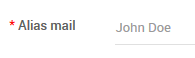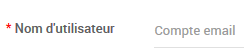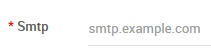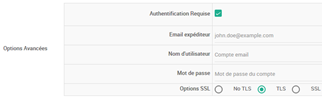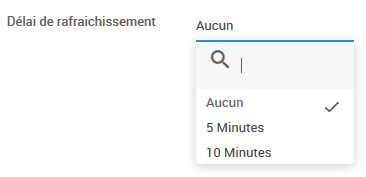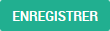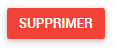| Align | ||
|---|---|---|
| ||
La zone de texte « Alias email » représente le nom que vous déciderez d’afficher à côté de votre adresse mail lorsque vos destinataires recevront vos mails. |
| Align | ||
|---|---|---|
| ||
La zone « Serveur de mail ou IP » permet de renseigner votre serveur IMAP. Rapprochez-vous de votre administrateur de messagerie pour connaître le nom de votre serveur IMAP. |
| Align | ||
|---|---|---|
| ||
La zone « Nom d’utilisateur » permet d’entrer votre adresse mail que vous souhaitez consulter. |
| Align | ||
|---|---|---|
| ||
La zone « Mot de passe » permet de renseigner le mot de passe associé à votre adresse mail. Ce mot de passe est remplacé par des * pour le masquer. |
| Align | ||
|---|---|---|
| ||
La zone « SMTP » permet de renseigner le serveur de messagerie sortant. Rapprochez-vous de votre administrateur de messagerie pour connaître le nom de votre serveur SMTP. |
| Align | ||
|---|---|---|
| ||
Le zone « Options avancées » permet de définir les options SMTP comme l’email expéditeur, les options SSL, les informations de connexion (souvent identiques à celle pour l’IMAP) et si l’authentification est requise (ce qui très souvent le cas). |
| Align | ||
|---|---|---|
| ||
Le « Protocole » permet de cocher le type de serveur entrant, entre IMPA2 et IMAP4. Il s’agit d’une différence de versions, sachant que la version la plus utilisée est la 4. |
| Align | ||
|---|---|---|
| ||
Les « Options SSL » permettent de sélectionner les préférences SSL utilisées pour se connecter à votre serveur de messagerie. Si l’option TLS est cochée, le navigateur essaiera d’utiliser ce protocole pour établir une connexion protégée avec votre serveur. L’option SSL permet d’utiliser le protocole SSL pour établir la connexion. No TLS signifie qu’il n’existe pas de liaison SSL ou alors, l’option est directement renseignée au niveau de la zone « Serveur SMTP » avec comme préfixe « ssl://smtp… ». Généralement, cette option est située sur No TLS. |
| Align | ||
|---|---|---|
| ||
La zone « Validations des certificats » est une fonction de sécurité : le serveur répond en envoyant le certificat du site pour le navigateur. Cette option permet de vérifier si ce certificat est valide. Généralement, cette option est positionnée sur « Do not validate cert ». |
| Align | ||
|---|---|---|
| ||
La liste déroulante « Délai de rafraîchissement » établit la fréquence de relevé automatique de la boîte mail. Les valeurs proposées sont : 5 Minutes et 10 Minutes. |
| Align | ||
|---|---|---|
| ||
Une fois l’ensemble de ces éléments renseignés, vous pouvez cliquer sur le bouton « Enregistrer ». |
| Align | ||
|---|---|---|
| ||
Après avoir sauvegardé et établi une connexion avec votre boîte mail, il faudra revenir dans l’écran de configuration afin de terminer le paramétrage. Pour cela, cliquez sur le lien « Configuration » « Configuration » en forme de roue crantée. |
| Align | ||
|---|---|---|
| ||
En plus du dossier Boîte de réception, le Mail Manager possède 3 dossiers « standards » qu’il vous faudra relier à votre boîte mail. Une fois les paramètres du compte de messagerie correctement entrés, vous devez donc rapprocher les zones « Dossier Corbeille », « Dossier Envoyés » et « Dossier Brouillons » avec les dossiers correspondants de votre compte de messagerie. Ainsi, par exemple, un mail envoyé depuis Initiative sera recopié dans le dossier « Messages envoyés » de votre serveur de messageriePour compléter les informations demandées, consultez le Mapping des dossiers standards. |
| Align | ||
|---|---|---|
| ||
Le bouton « Supprimer » supprime toutes les informations et paramètres relatifs au compte de messagerie. |